Cách lấy SUM nếu giữa các ngày trong Excel
Trong bài viết này, chúng ta sẽ tìm hiểu về cách Tính tổng các giá trị nếu ngày nằm giữa việc sử dụng SUMIFS trong Excel.
Nói một cách dễ hiểu, khi làm việc với bảng dữ liệu dài. Đôi khi chúng ta cần tìm tổng nếu chỉ giá trị nằm giữa các ngày bắt buộc hoặc giả sử chúng ta cần thêm các giá trị trong đó ngày dữ liệu của các giá trị tương ứng nằm giữa hai ngày bắt buộc.
Hàm SUMIFS trả về tổng của phạm vi nếu ngày nằm giữa
Cú pháp:
=SUMIFS(Sum_range , range ,">=" & date1, range, "<=" & date2)
Sum_range: phạm vi mà tổng là phạm vi bắt buộc: Tập hợp toán tử ngày &: được sử dụng để nối toán tử khác.
Hãy hiểu chức năng này bằng cách sử dụng nó một ví dụ.
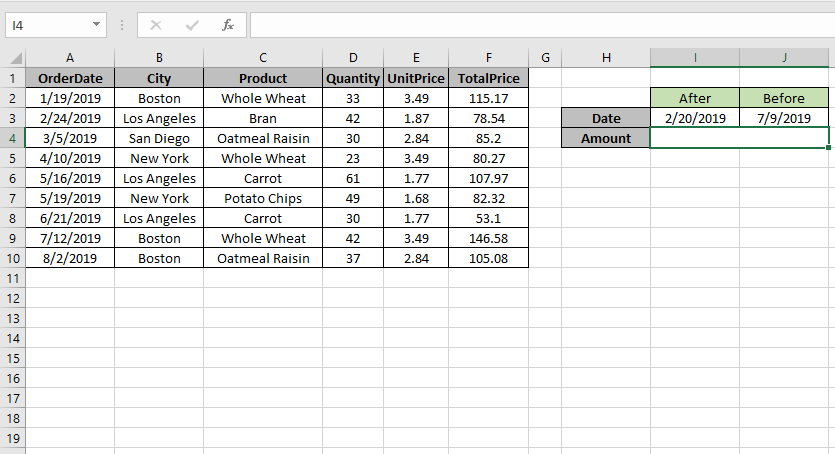
Ở đây, chúng ta cần tìm tổng TotalPrice nếu ngày là từ 20/02/2019 (sau) & 7/9/2019 (trước).
Vì vậy, chúng ta sẽ sử dụng công thức để lấy số lượng
=SUMIFS (F2:F10 , A2:A10 , ">=" & I3, A2:A10 , "<=" & J3)
F2: F10: Sum_range A2: A10: phạm vi áp dụng điều kiện “> =” & I3: lớn hơn giá trị ngày trong I3 (20/02/2019).
“⇐” & J3: nhỏ hơn giá trị ngày trong J3. (7/9/2019).
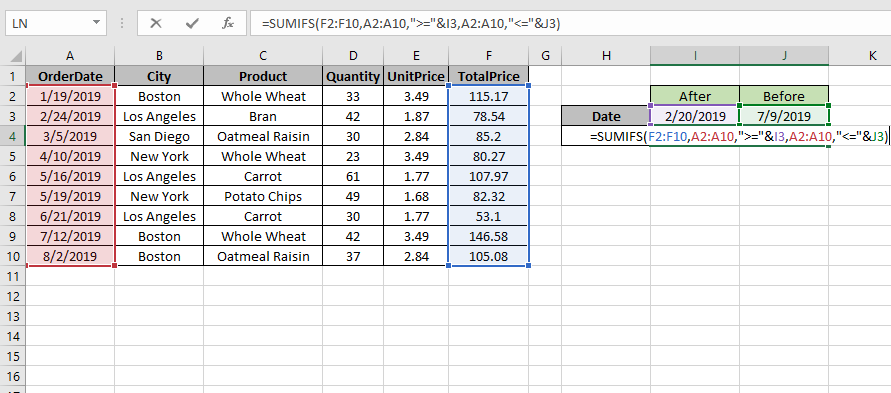
Sử dụng công thức như đã nêu ở trên và nhấp Enter.
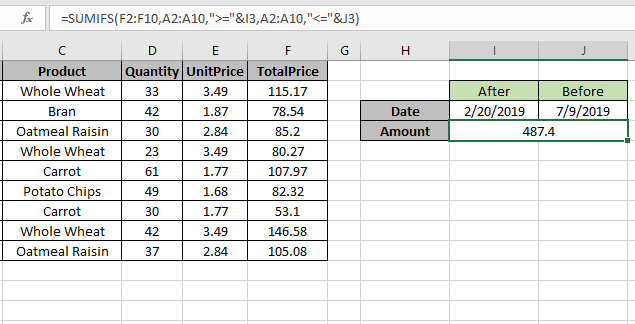
Như bạn có thể thấy công thức trả về 487,4, Tổng giá trị giữa các ngày.
Để tùy chỉnh, chỉ cần thay đổi ngày trong ô I3 & J3 và nhận kết quả với công thức.
Hy vọng bạn đã hiểu cách lấy tổng nếu giữa các ngày trong Excel.
Khám phá thêm các bài viết về hàm SUMIF trong Excel tại đây. Vui lòng nêu thắc mắc hoặc phản hồi của bạn cho bài viết trên.